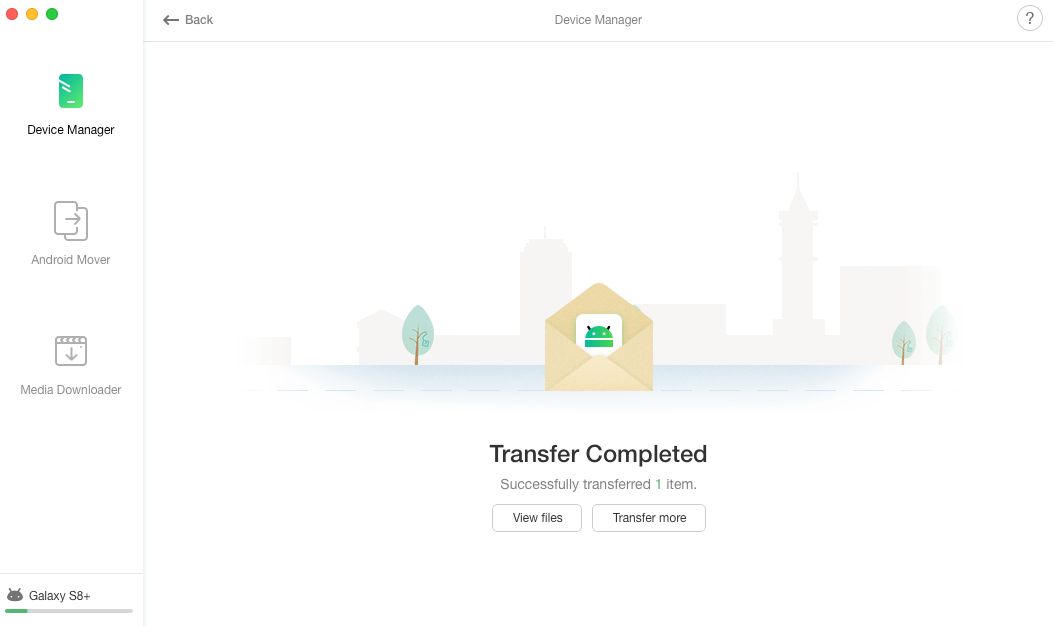قم بتحميل برنامج AnyDroid لإدارة كل المحتويات على أجهزة ولوحيات الأندرويد!
كيف يمكنك استخدام AnyTrans
مرحبا للمرشد الخاص بـ AnyTrans. سيمكنك أن تجد هنا كل التفصيلات الخاصة بتعلم كيفية إدارة محتويات iOS الخاصة بك بين كل أجهزة iOS وجهاز iOS مرحبا للمرشد الخاص بـ AnyTrans. سيمكنك أن تجد هنا كل التفصيلات الخاصة بتعلم كيفية إدارة محتويات iOS الخاصة بك بين كل أجهزة iOS وجهاز iOS والكمبيوتر وجهاز iOS وiTunes، وجهاز iOS وiCloud وكذلك البيانات المخزنة على استردادات iTunes وiCloud، وكذا نقل بيانات جهاز الاندرويد إلى iTunes وiCloud وiOS وترتيب شاشة منزلية وتنظيم النغمات والبحث وانزال التطبيقات الخاصة بجهاز iOS . لو كانت لديك أية استفسارات بعد قراءة تلك الإرشادات، فلا تتردد في الاتصال بفريق الدعم وسوف تتلقى الرد خلال 24 ساعة.
إدارة التطبيقات
بعد الانتقال إلى جهاز الأندرويد الجديد، قد سوف تفقد بعض التطبيقات المهمة. تتمكن من خلال برنامج AnyDroid من إدارة التطبيقات بسهولة، على سبيل المثل: نقل التطبيقات من الجهاز إلى الكمبيوتر بين أجهزة الأندرويد مباشرة، إضافة التطبيقات من الكمبيوتر إلى جهاز الأندرويد، وحتى حذف التطبيقات غير الضرورية. يرجى اتباع الدليل التالي للاستفادة الجديد من برنامج AnyDroid.
الخطوة الأولى: الاستعدادات.
- قم بتشغيل برنامج AnyDroid على الكمبيوتر الخاص بك
- توصيل جهاز الأندرويد بالكمبيوتر مع كابل USB
أولا، تأكد من تشغيل خيار "تصحيح USB" على أجهزتك الأندرويد. افتراضيا، سيتم التعرف على جهازك الأندرويد تلقائيا بواسطة برنامج AnyDroid. إذا لم يتم توصيل جهازك الأندرويد بالكمبيوتر أو لم يتم اكتشاف جهازك، سوف تظهر لك الواجهة أدناه.
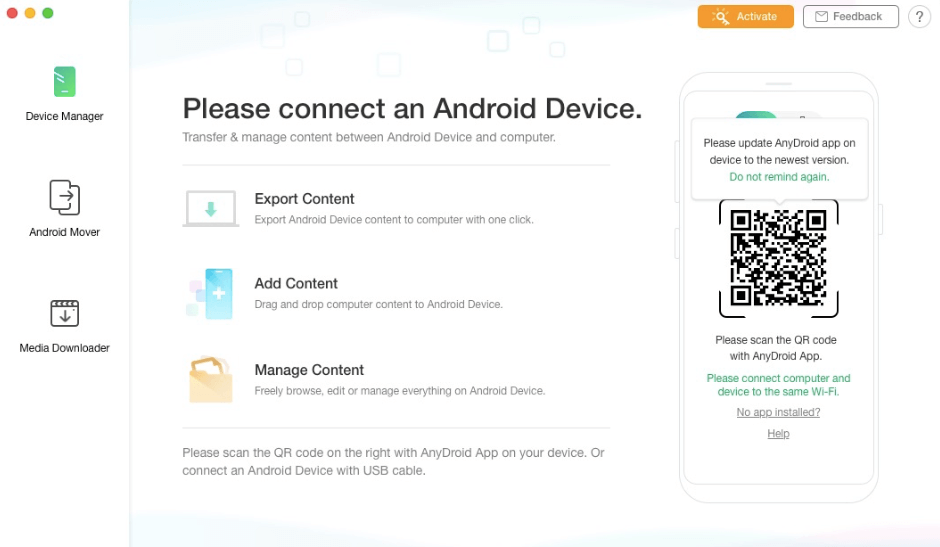
عندما تقوم بتوصيل جهاز أندرويد بالكمبيوتر بنظام الويندوز في أول مرة، سيتم تثبيت أقراص تشغيل USB لجهازك تلقائيا على الكمبيوتر.
بمجرد التعرف على أجهزتك الأندرويد، سيتم عرض الواجهة الرئيسية.
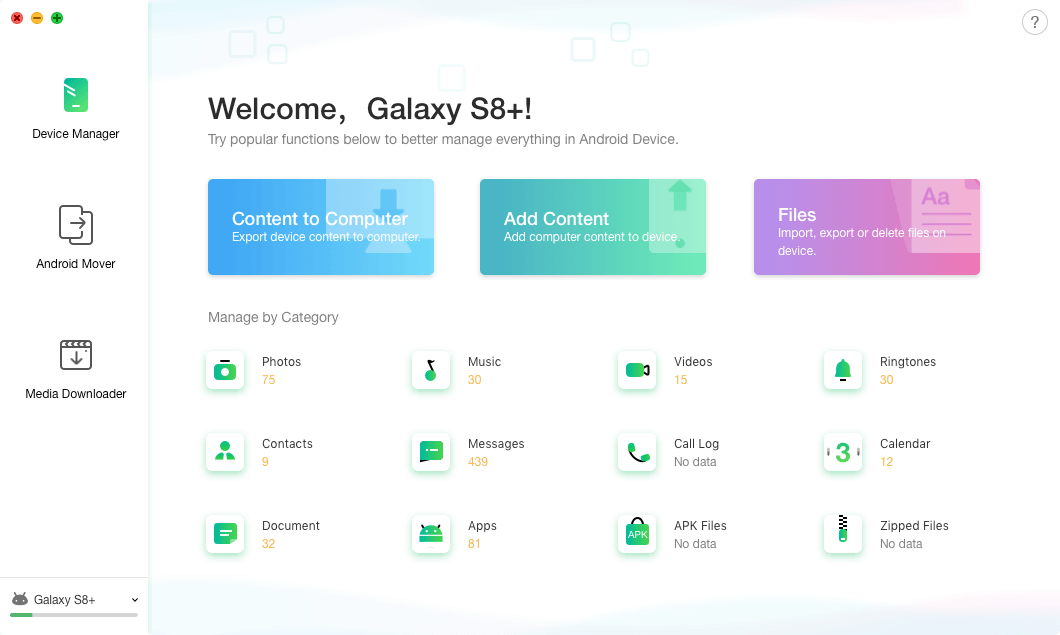
إذا فشل برنامج AnyDroid في التعرف على جهازك الأندرويد، قد يمكنك محاولة هذه خطوات تحري الخلل وإصلاحه لحل هذه المشكلة.
الخطوة الثانية: الإختيار.
- انقر فوق زر
 لإدارة الملفات حسب تصنيف
لإدارة الملفات حسب تصنيف - اضغط على خيار "التطبيقات"
- اختر التطبيقات التي تريد نقلها
بعد الانتهاء من التحميل، سيتم عرض مجموعة من التطبيقات على الزاوية العلوي الأيمن من أيقونة "التطبيقات". إذا كان تظهر فارغة في أيقونة "التطبيقات"، يشير إلى أنه لا يوجد أي تطبيق في جهاز الأندرويد.
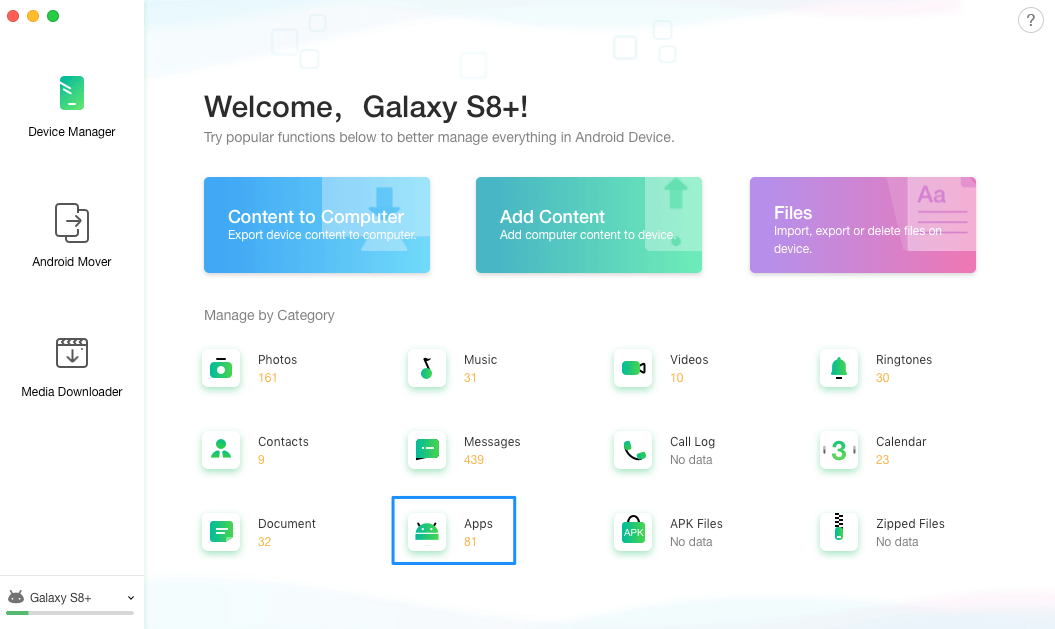
قبل نقل التطبيقات بين أجهزة الأندرويد، تأكد من أنك قمت بعمل روت لأجهزة الأندرويد بالفعل. إذا لا تعرف كيفية عمل روت لجهازك، يرجى استخدام هذه البرامج للمحاولة.
الخطوة الثالثة: النقل.
- انقر فوق زر
 (إلى الكمبيوتر)
(إلى الكمبيوتر) - اختر المكان لحفظها على الكمبيوتر
- انتظر لنقل الملفات
يرجى النقر فوق زر ![]() لإعداد صيغة الإخراج ومسار التصدير للتطبيقات قبل بدأ النقل. يمكنك أيضا نقل التطبيقات إلى جهاز الأندرويد الآخر عن طريق النقر فوق زر
لإعداد صيغة الإخراج ومسار التصدير للتطبيقات قبل بدأ النقل. يمكنك أيضا نقل التطبيقات إلى جهاز الأندرويد الآخر عن طريق النقر فوق زر ![]() . وإذا كنت تريد إضافة التطبيقات الجديدة، انقر فوق زر
. وإذا كنت تريد إضافة التطبيقات الجديدة، انقر فوق زر ![]() . لحذف التطبيقات غير الضرورية، اضغط على زر
. لحذف التطبيقات غير الضرورية، اضغط على زر ![]() . إذا لم يتم تحميل ملفاتك بشكل صحيح، الرجاء إعادة تحديث هذه الصفحة عن طريق النقر فوق زر
. إذا لم يتم تحميل ملفاتك بشكل صحيح، الرجاء إعادة تحديث هذه الصفحة عن طريق النقر فوق زر ![]() .
.

حاليا، تتمكن من خلال برنامج AnyDroid من نقل التطبيقات نفسه فقط. أما عملية اللعبة المحفوظة & الإعدادات الشخصية، ستتم نقلها في الإصدار القادم (قريبا).
بعد الانتهاء من النقل، سوف تظهر لك الواجهة كما أدناه. لعرض التطبيقات التي تم تصديرها على الكمبيوتر، انقر فوق "عرض الملفات". للرجوع إلى الصفحة السابقة، انقر فوق "نقل المزيد من العناصر" أو زر ![]() .
.